 Запуск программы осуществляется с помощью файла – приложения ProgMod.exe. При запуске программы на экран выводится главная форма проекта modul (Рисунок 15). Главная форма находится в выполняемом режиме все время работы с программой. С помощью этой формы осуществляется вызов других экранных форм и выход из программы.
Запуск программы осуществляется с помощью файла – приложения ProgMod.exe. При запуске программы на экран выводится главная форма проекта modul (Рисунок 15). Главная форма находится в выполняемом режиме все время работы с программой. С помощью этой формы осуществляется вызов других экранных форм и выход из программы.
Рисунок 15. Главная форма проекта
Если пользователь не обладает навыками работы с данной программой, то ему необходимо начать работу с загрузки окна справки и ознакомиться с правилами работы.
Для получения информации о разработчике необходимо нажать на кнопку «О программе», после чего на экране появиться форма fOProgr (Рисунок 16). fOProgr содержит сведения о наименовании программы, разработчике, заказчике и краткий комментарий к программе.
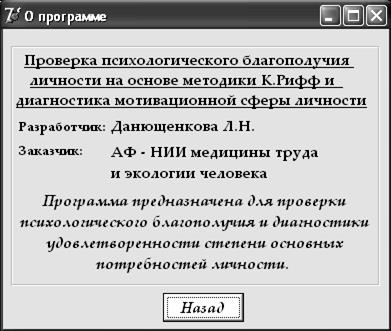
Рисунок 16. Экранная форма «О программе»
Для прохождения теста необходимо на главной форме выбрать кнопку выбора «Тестирование». Если была выбрана кнопка «Обработка анкет» или «Поиск в базе данных», то загружается форма fPassword – ввод пароля (Рисунок 17). Доступ обследуемых к базе данных и просмотру результатов тестирования ограничен, поэтому с помощью этой формы осуществляется санкционированный доступ работников института.
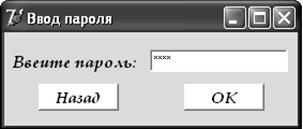
Рисунок 17. Экранная форма «Ввод пароля»
При не верном вводе пароля будет выведено сообщение об ошибке. Внешний вид сообщения приведен на Рисунке 18.

Рисунок 18.Сообщение об ошибке
 Для прохождения теста необходимо, на главной форме, выбрать метку «Тестирование» и нажать кнопку «Далее» после чего на экране появиться окно «Анкета». Форма fAnket (Рисунок 19) предназначена для ввода данных в таблицу «anket» базы данных modul.mdb.
Для прохождения теста необходимо, на главной форме, выбрать метку «Тестирование» и нажать кнопку «Далее» после чего на экране появиться окно «Анкета». Форма fAnket (Рисунок 19) предназначена для ввода данных в таблицу «anket» базы данных modul.mdb.
Рисунок 19. Экранная форма «Анкета»
Пользователю необходимо ввести свои данные (заполнить все текстовые поля и указать пол), выбрать тест и нажать кнопку «Далее». В случае если пользователь не ввел данные, будет выведено сообщение об ошибке (Рисунок 20). Только после того как программа проверит поля и не обнаружит ошибок, можно будет начать тестирование.

Рисунок 20.Сообщение об ошибке
Если на форме fAnket была выбрана метка «Психологическое благополучие личности» загрузиться форма тестирования fPsBlag. Экранная форма fPsBlag предназначена для автоматизирования теста «Психологическое благополучие личности». Содержит: номер вопроса, вопрос и варианты ответов. Эта форма используется для отображения 84 вопросов, расчета ответов по шкалам и сохранения их в базу данных. Необходимо согласиться или не согласиться с каждым из предложенных вопросов-утверждений. Внешний вид формы приведен на Рисунке 21.

Рисунок 21. Экранная форма «Тестирование»
По окончании теста будет выведено окно-сообщение (Рисунок 22). При нажатии на кнопку «Да» на экран выводится форма «Сравнение утверждений», если на кнопку «Нет», произойдет выход из программы.

Рисунок 22. Экранная форма «Спасибо!»
Если на форме fAnket была выбрана метка «Диагностика мотивационной сферы» загрузиться форма тестирования fDiagMot. Внешний вид формы представлен на Рисунке 23.
 Рисунок 23. Экранная форма «Сравнение утверждений»
Рисунок 23. Экранная форма «Сравнение утверждений»
Форма fDiagMot предназначена для автоматизирования теста «Диагностика мотивационной сферы». Эта форма используется для отображения утверждений. Утверждения загружаются после нажатия кнопки «Показать утверждения» (Рисунок 24).
 Рисунок 24. Отображение утверждений
Рисунок 24. Отображение утверждений
Выбрав необходимые утверждения и нажав кнопку «Далее» будет осуществлено сохранение ответов в базу данных. По окончании теста будет выведено окно (Рисунок 25).

Рисунок 25. Экранная форма «Спасибо!»
При нажатии на кнопку «Да» на экран выводится форма «Тестирование», если на кнопку «Нет», произойдет выход из программы.
Если в процессе тестирования будет осуществлен выход из программы будет выведено окно-сообщение о прерывании тестирования (Рисунок 26). При этом результаты тестирования сохранены не будут.

Рисунок 26. Сообщение об ошибке
Что бы обработать данные с анкетного листа необходимо выбрать, на главной форме проекта, метку «Обработка анкет», нажать кнопку «Далее» и ввести пароль. После чего на экране появиться форма fObAnk. Внешний вид формы приведен на Рисунок 27:
 Рисунок 27. Экранная форма «Обработка анкет»
Рисунок 27. Экранная форма «Обработка анкет»
Форма fObAnk предназначена для ввода данных с анкетного листа в базу данных. Необходимо ввести данные тестируемого (обязательно Код, Фамилию, Дату рождения, Пол) нажать кнопку «Сохранить». Иначе на экран будет выведено сообщение об ошибке (Рисунок 28).

Рисунок 28. Сообщение об ошибке
После сохранения данных о тестируемом вводяться ответы на тесты:
1. Психологическое благополучие личности
Необходимо ввести цифру-ответ и нажать кнопку «Сохранить», при ошибке можно вернуться к предыдущему вопросу (но только на один вопрос) нажав кнопу «Назад». По завершению вопросов при нажатии на кнопку «Сохранить» появиться сообщение «Успешно сохранено» (Рисунок 29):

Рисунок 29. Экранная форма сообщения
2. Диагностика мотивационной сферы
Необходимо в каждую клеточку ввести ответы и нажать кнопку «Сохранить», при ошибке можно стереть и поставить правильный ответ. Чтобы перейти к следующей анкете надо нажать кнопку «Следующая анкета», для просмотра результатов тестирования кнопку «Результат» (При нажатии кнопки «Результат» осуществляется вызов экранной формы fRez).
Для того чтобы просмотреть базу данных необходимо выбрать, на главной форме проекта, метку «Поиск в базе данных», нажать кнопку «Далее» и ввести пароль в появившемся окне «Ввод пароля». Если пароль верный на экране появиться окно «Поиск» (Рисунок 30).
 Рисунок 30. Экранная форма «Поиск»
Рисунок 30. Экранная форма «Поиск»
Экранная форма fPoisk предназначена для работы с базой данных и просмотра выходной информации. В верхней части окна приведена таблица с данными о тестируемых, а в нижней части окна представлены инструменты для работы с этими данными (поиск, кнопки: «Удалить», «Изменить», «Результат» и «Выход»).
Поиск – это программный инструмент помогающий осуществить поиск записи по одному или нескольким полям. Внешний вид инструмента приведен на Рисунке 31 Можно осуществлять поиск по полям Код (Kod), Фамилия (Fam), Дата рождения (Data_born). Включать или не включать поля в поиск – определяется с помощью флажков, значения для поиска вводятся в полях редактирования. Процесс поиска начинается после нажатии кнопки «Поиск».

Рисунок 31. Экранное окно «Поиск»
Кнопка «Изменить» служит для изменения анкетных данных тестируемых и результатов по пройденным тестам. Для этого необходимо выделить эту запись в таблице щелчком левой кнопки мыши, изменить строку с данными и нажать кнопку «Изменить». Кнопка «Удалить» - удаляет строку с данными о тестируемом. При нажатии на данную кнопку, удаляются все данные о тестируемом, включая результаты его тестирований. Восстановить такие данные автоматически будет невозможно.
Кнопка «Результат» - вызывает окно просмотра результатов пройденных тестирований. Внешний вид формы представлен на Рисунке 32. Экранная форма fRez предназначена для вывода результатов по пройденным тестам.
 Рисунок 32. Экранная форма «Результат»
Рисунок 32. Экранная форма «Результат»
Вверху формы находятся анкетные данные тестируемого и дата прохождения тестов (Дата ввода). Ниже располагается значения шкал по каждому из тестов и их нормы для оценки общего показателя. Результаты тестирования представляют собой графики по каждому пройденному тесту, где по оси Х – выводятся наименование шкалы, а ее значения показано над каждой шкалой. Справа от графика располагается расшифровка цветов шкал.
Чтобы вернуться вернутся к предыдущей форме («Обработка анкет» или «Поиск») необходимо нажать кнопку «Назад», а для того чтобы перейти на главную форму кнопку «Меню». Если нажать на кнопку «Выход», произойдет выход из программы.
Руководство пользователя приведено в Приложении 5.
Для обеспечения наилучшей работоспособности проекта требуется аппаратное обеспечение с минимальными характеристиками: Pentium 300, 32MB ОЗУ. Также необходимо наличие принтера. Программное обеспечение имеет следующие минимальные требования: Операционная система: MS Windows 95/98/NT/2000|XP. MSOffice 2003 и выше.
Все файлы проекта должны присутствовать в одной папке для обеспечения доступа всех частей проекта друг к другу. Для установки программы необходимо скопировать эту папку с инсталляционного диска на локальный диск компьютера.
Внедрение модуля
Программный модуль обработки данных социально-психологического обследования работников предприятий региона прошел все этапы, включающие постановку задачи, разработку рабочей документации, проведение тестовых испытаний, оценка работы конечным пользователем (психологом), доработка с учетом замечаний. Разработанная программа проста в эксплуатации и ориентирована на практического психолога и сотрудников, не имеющих специальной подготовки по работе с вычислительной техникой.
Сотрудники группы математической обработки и моделирования ознакомлены и обучены работе с программным модулем. Программа может быть рекомендована для использования при работе клинических психологов, нейропсихологов и психотерапевтов с целью выявления норм выраженности психологического благополучия и степени удовлетворенности основными потребностями личности.
В период с 17.03.2007г. по 30.03.2007г. программа прошла тестовые испытания. По результатам тестирования в работе программы были выявлены мелкие недочеты, которые были оперативно устранены. С 02.04.2007г. программный модуль находиться в технической эксплуатации, институт проводит обследование студентов 1 курса АГТА, тестирование прошло 228 человек. В настоящее время институт заключает договоры на проведение обследования рабочих промышленных предприятий Ангарска и Саянска.
В таблице 3 приведено сравнение компьютерного и «ручного» тестирования по времени.
Таблица 3
Временные показатели
Дата: 2019-12-10, просмотров: 497.